VPNとは?VPN仮想プライベートネットワークのメリットとデメリット

VPNとは何か、そのメリットとデメリットは何でしょうか?WebTech360と一緒に、VPNの定義、そしてこのモデルとシステムを仕事にどのように適用するかについて考えてみましょう。
Windows PC の起動に問題がある場合は、詳細ブート オプションを使用すると、問題の原因を特定するのに役立ちます。これらのオプションを使用すると、高度な技術的知識を必要とせずに、さまざまな問題を迅速に診断して修正できます。
注: 詳細ブート オプションにアクセスするには、Windows 回復環境でコンピューターを起動し、[トラブルシューティング] > [詳細オプション]に移動します。
目次
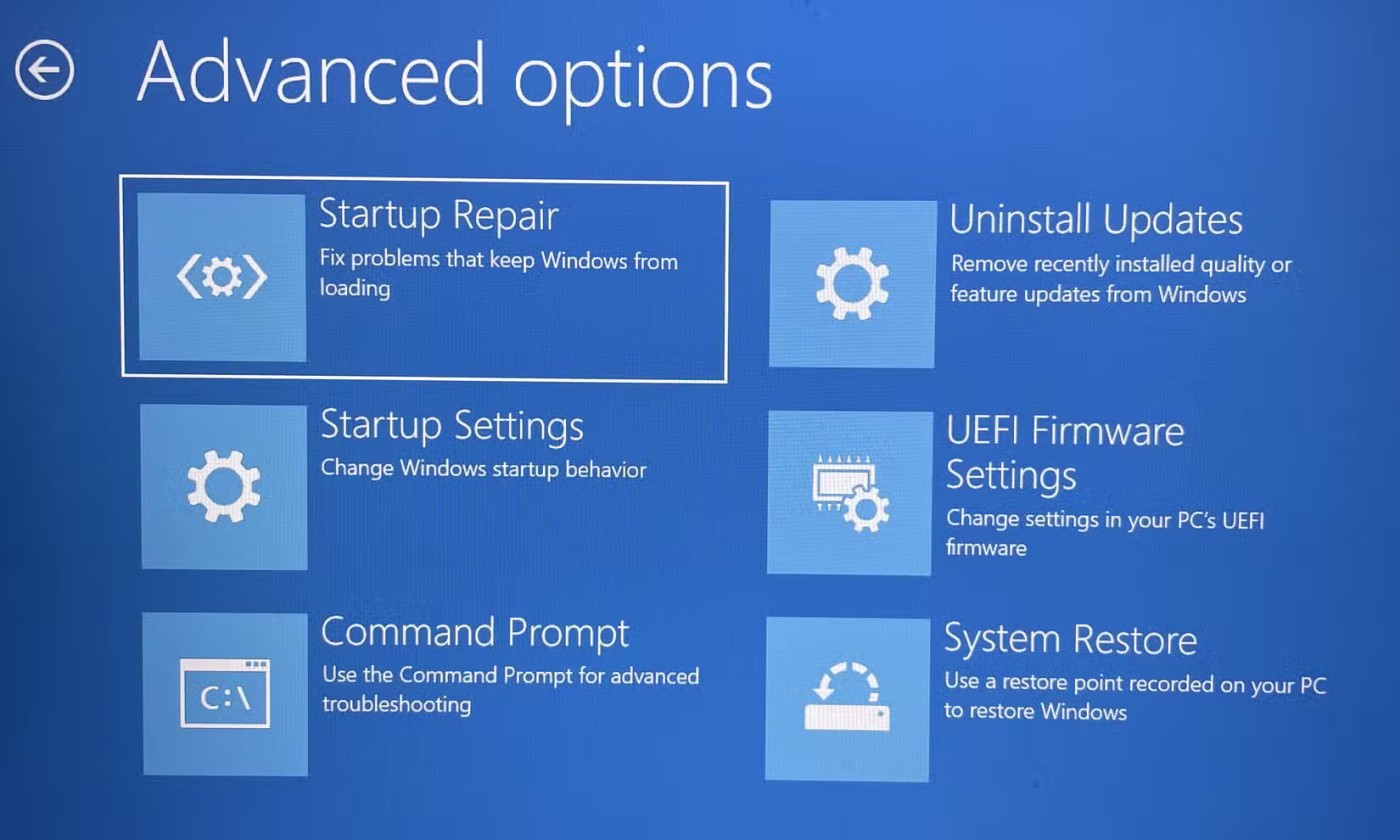
問題により Windows コンピュータが正常に起動しない場合は、スタートアップ修復オプションを使用して問題を解決できます。このオプションは、破損したシステム ファイル、不正なブート構成、ディスク エラー、ドライバの問題などの一般的な問題をスキャンし、解決を試みます。
スタートアップ設定オプションには、Windows PC 用の特殊なスタートアップ モードが含まれています。これらは、オペレーティング システムへのさまざまなレベルのアクセスと機能を提供し、さまざまな Windows の問題のトラブルシューティング、診断、および修正を可能にします。
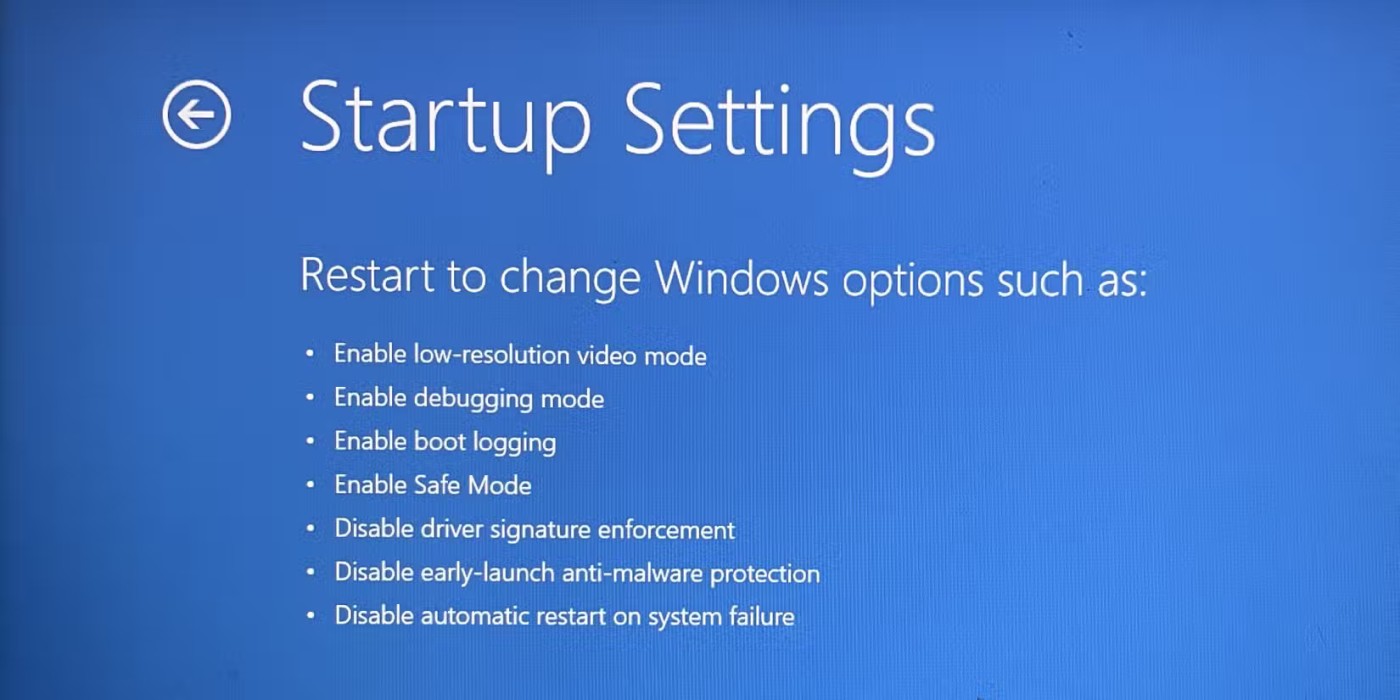
スタートアップ設定メニューで使用できるモードは次のとおりです。
コマンド プロンプト オプションは、システムの回復と高度なトラブルシューティングのために、詳細ブート オプションのコマンド ライン インターフェイスを起動します。
このオプションは、診断コマンドを実行したり、システム ファイルを修復したり、ディスク パーティションを管理したり、Windows を完全に起動せずにコマンド ライン ツールを使用する必要があるその他の管理タスクを実行したりする必要がある場合に役立ちます。
「更新プログラムのアンインストール」オプションを使用すると、最近の Windows 更新プログラムを復元できます。このオプションは、更新によってコンピューターに問題(速度低下、システムの不安定性やクラッシュ、起動エラー、ドライバーの問題、機能の欠落や誤動作など)が発生した場合に役立ちます。
基本的に、コンピューターを更新した後に何か問題があることに気付いた場合は、更新が 10 日間のロールバック期間を超える前にこのオプションを使用する必要があります。
UEFI ファームウェア設定を選択すると、Unified Extensible Firmware Interface (UEFI) と呼ばれる従来の基本入出力システム (BIOS) の最新バージョンにアクセスできるようになります。
この機能を使用すると、ブート順序、セーフ ブート、システムの時刻と日付、ファン速度、RAM 設定、電源モードなど、コンピューターの基本設定またはハードウェア レベルの設定を調整できます。
したがって、コンピューターのハードウェアとファームウェアの相互作用方法を構成する場合、UEFI を使用すると、よりユーザーフレンドリーな方法で構成できます。
UEFI ファームウェア設定オプションが表示されない場合は、慌てないでください。つまり、より制限はあるものの、BIOSを使用して同じ設定にアクセスする必要があることを意味します。デバイスのメーカーによっては、起動中にF2、F10、Delete、Escなどのキーを押して BIOS にアクセスできます。
システムの復元オプションは 、システム設定に加えられた変更を元に戻して、コンピューターを以前の動作状態に戻します。この機能は、個人ファイルに影響を与えずに、問題のある更新、変更、または突然の不安定性によって引き起こされる問題のトラブルシューティングに役立ちます。
システムの復元では、 変更を元に戻すためにハード ドライブ上の利用可能なシステム復元ポイントを使用することに注意してください。
Windows では、主要なシステム イベント (新しいソフトウェアや更新プログラムのインストールなど) の前に自動的にシステム復元ポイントが作成されますが、より適切に制御するには、手動でシステム復元ポイントを作成することをお勧めします。
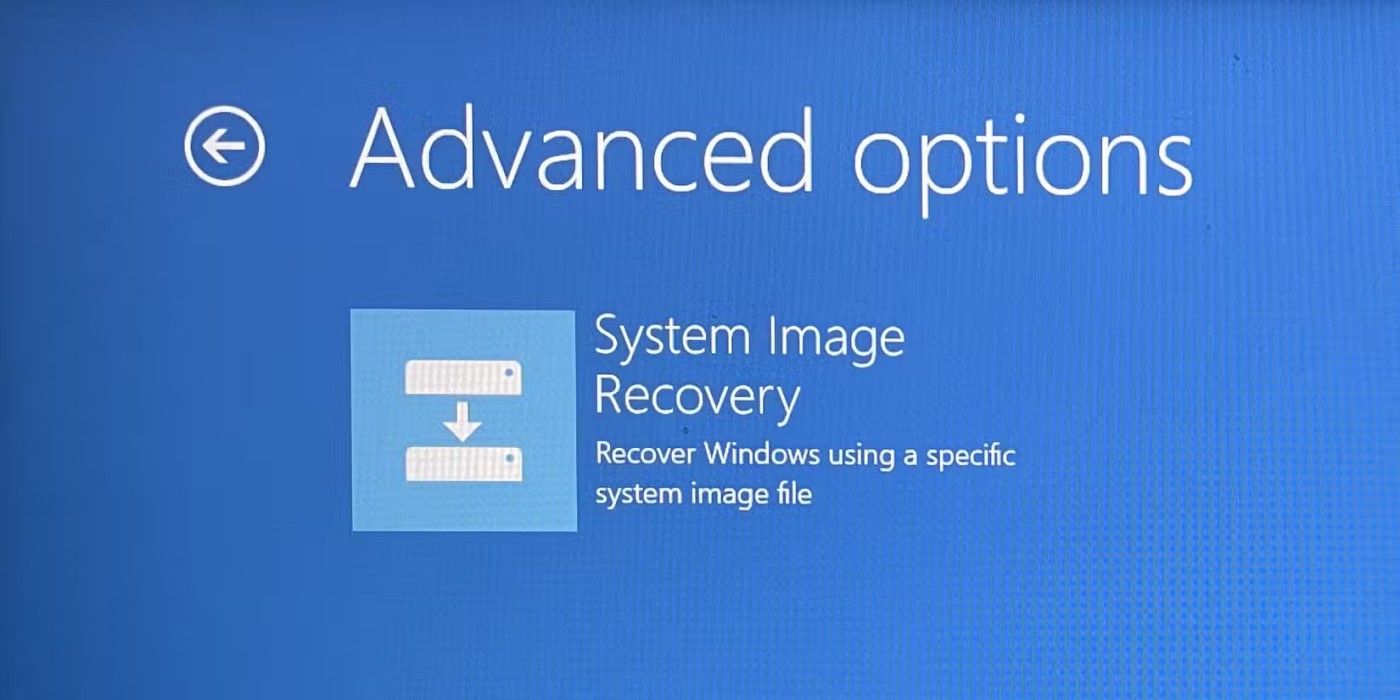
Windows PC のシステム イメージを作成した場合は、システム イメージの回復オプションを使用してコンピューターを復元します。システム イメージは、設定、構成、アプリケーション、ファイルなど、Windows インストールからすべてのデータを復元します。これは、ハードウェアが完全に故障した後に PC を復旧するための最良のオプションの 1 つです。
ただし、システム イメージの作成後に作成されたデータは復元されないことに注意してください。したがって、可能であれば、毎月、PC の主要な更新の前、または人生の大きな出来事 (旅行や引っ越しなど) の前に、必ずシステム イメージを作成するようにしてください。
始める前に警告: スタートアップ オプションを誤って使用すると、既存の問題が悪化したり、新しい問題が生じたりして、システムが不安定になる可能性があります。仕組みと効果を十分に理解している場合にのみ使用してください。
詳細ブート オプションの動作がまだよくわからない場合は、使用する前に IT プロフェッショナルに支援を求めることを検討してください。
VPNとは何か、そのメリットとデメリットは何でしょうか?WebTech360と一緒に、VPNの定義、そしてこのモデルとシステムを仕事にどのように適用するかについて考えてみましょう。
Windows セキュリティは、基本的なウイルス対策だけにとどまりません。フィッシング詐欺の防止、ランサムウェアのブロック、悪意のあるアプリの実行防止など、様々な機能を備えています。しかし、これらの機能はメニューの階層構造に隠れているため、見つけにくいのが現状です。
一度学んで実際に試してみると、暗号化は驚くほど使いやすく、日常生活に非常に実用的であることがわかります。
以下の記事では、Windows 7で削除されたデータを復元するためのサポートツールRecuva Portableの基本操作をご紹介します。Recuva Portableを使えば、USBメモリにデータを保存し、必要な時にいつでも使用できます。このツールはコンパクトでシンプルで使いやすく、以下のような機能を備えています。
CCleaner はわずか数分で重複ファイルをスキャンし、どのファイルを安全に削除できるかを判断できるようにします。
Windows 11 でダウンロード フォルダーを C ドライブから別のドライブに移動すると、C ドライブの容量が削減され、コンピューターの動作がスムーズになります。
これは、Microsoft ではなく独自のスケジュールで更新が行われるように、システムを強化および調整する方法です。
Windows ファイルエクスプローラーには、ファイルの表示方法を変更するためのオプションが多数用意されています。しかし、システムのセキュリティにとって非常に重要なオプションが、デフォルトで無効になっていることをご存知ない方もいるかもしれません。
適切なツールを使用すれば、システムをスキャンして、システムに潜んでいる可能性のあるスパイウェア、アドウェア、その他の悪意のあるプログラムを削除できます。
以下は、新しいコンピュータをインストールするときに推奨されるソフトウェアのリストです。これにより、コンピュータに最も必要な最適なアプリケーションを選択できます。
フラッシュドライブにオペレーティングシステム全体を保存しておくと、特にノートパソコンをお持ちでない場合、非常に便利です。しかし、この機能はLinuxディストリビューションに限ったものではありません。Windowsインストールのクローン作成に挑戦してみましょう。
これらのサービスのいくつかをオフにすると、日常の使用に影響を与えずに、バッテリー寿命を大幅に節約できます。
Ctrl + Z は、Windows で非常によく使われるキーの組み合わせです。基本的に、Ctrl + Z を使用すると、Windows のすべての領域で操作を元に戻すことができます。
短縮URLは長いリンクを簡潔にするのに便利ですが、実際のリンク先を隠すことにもなります。マルウェアやフィッシング詐欺を回避したいのであれば、盲目的にリンクをクリックするのは賢明ではありません。
長い待ち時間の後、Windows 11 の最初のメジャー アップデートが正式にリリースされました。













